Releasenyheter 2025-05-06
25 april, 2025Releasenyheter 2025-05-06
SoftOne GO är ett ledande, komplett och flexibelt affärssystem, utvecklat med kundens behov i fokus. Systemet är ett modulbaserat, vilket innebär att du bara köper de delar du behöver och företaget kan enkelt börja växa tillsammans med systemet.
Oavsett vilken bransch du verkar inom är vår mångsidiga affärsplattform skräddarsydd för att möta dina unika behov och driva din framgång. Från hälsovård till finans, tillverkning till e-handel, vår lösning ger företag inom olika sektorer möjlighet att frodas i dagens konkurrensutsatta landskap. Med mer än 2000 kunder och över 30 års erfarenhet har vi byggt en gedigen branscherfarenhet.
SoftOne Group erbjuder olika tjänster med syfte att ge bästa möjliga support till dig som kund, oavsett om du är ny kund eller har använt vår affärsmiljö under en längre tid. Våra konsulter har lång erfarenhet av affärsprocesser och IT-system. Tjänsterna omfattar implementering, utbildning, förlängning av licenser till omfattande konsultarbete.
Nu finns det möjligheten att dölja specifika fält i anställningsmallen vid registrering av ny anställd eller vid registrering av ny anställning. Detta görs inne på fältets inställningar med hjälp av en kryssruta för vardera funktion.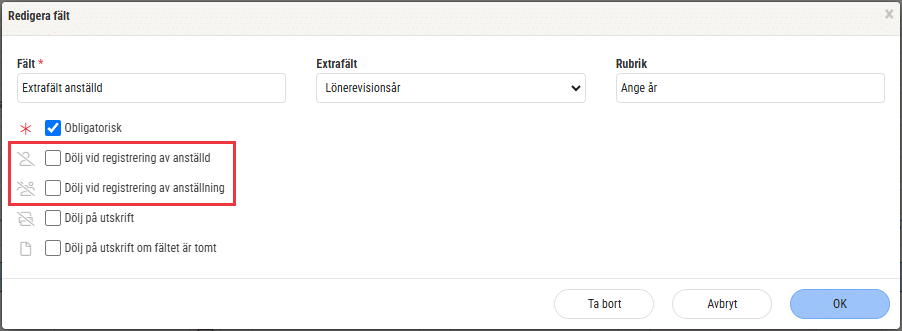
Vi har tidigare lagt till fält som berör skatt och arbetsgivaravgifter för utlandet i anställdakortet. Nu finns dessa fält även tillagda i anställningsmallarna.
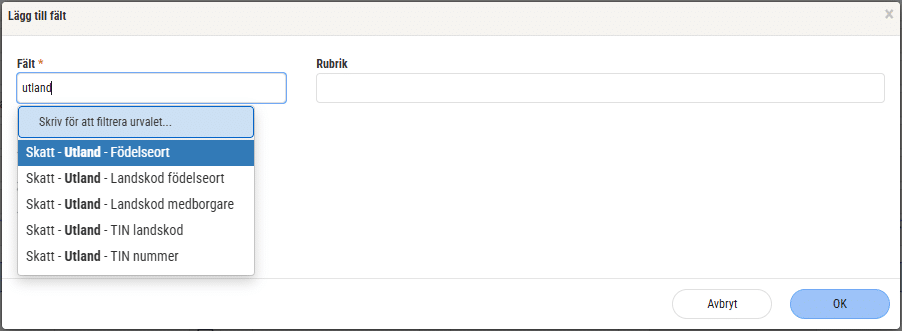
Du kan nu koppla fälten tjänsteställe adress och tjänsteställe ort till extrafält. Detta sker via fältets inställningar inne i anställningsmallarna.
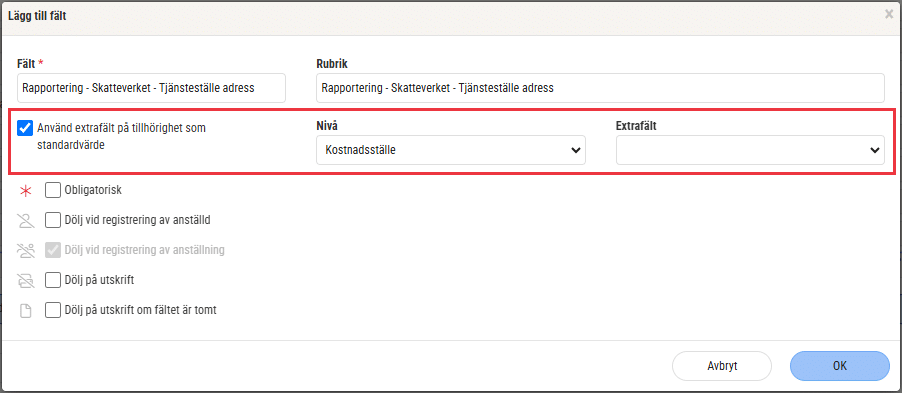
Denna funktion gäller för er kunder som använder er av ekonomisk tillhörighet.
Om ni önskar använda denna nya funktion så måste ni kontakta SoftOne Support som kan aktivera detta.
Nu finns möjlighet att välja att ni INTE önskar använda er av en undernivå till den ni har satt som Standard konteringsnivå. Detta kan ge er snabbare svarstid i attestträdet samt löneträdet.
Det betyder att om ni t.ex. har att kontonivå 4 är er Standardnivå så ska det inte gå att välja kontonivå 5, som är en undernivå till kontonivå 4, under Ekonomisk tillhörighet på en anställd samt under attestroller.
Inställningen hittar ni under Administrera> Inställningar> Ekonomisk tillhörighet.
Här finns nu valet Använd ingen undernivå vid upplägg av anställd.
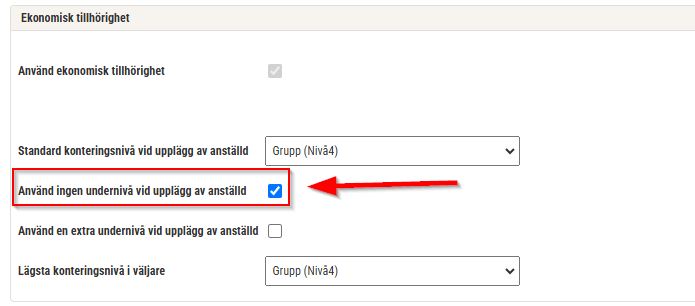
På anställd och under ekonomisk tillhörighet så kommer ni inte kunna välja en nivå lägre än den som är satt som Standard konteringsnivå.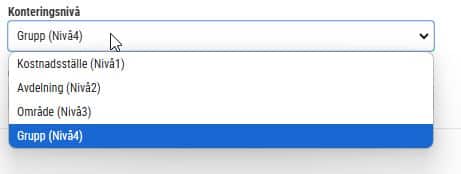
Ni kan heller inte då välja en lägre nivå än Standard konteringsnivå under Attestroller.
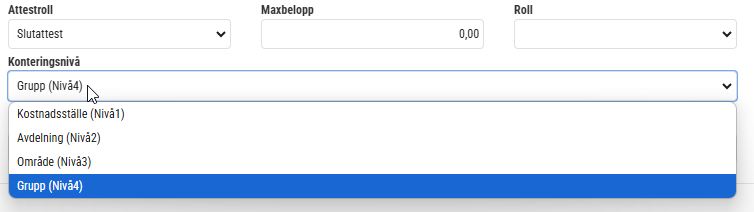
Även denna funktion är då borttagen både från ekonomisk tillhörighet och attestroller.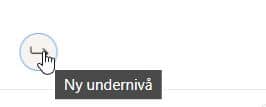
Den nya app-versionen finns vanligtvis tillgänglig samma dag som webb-releasen. Det kan dock förekomma en fördröjning på någon dag från att vi släpper app-versionen till dess att den blir tillgänglig i App Store och Google Play.
Observera att uppdateringen behöver laddas ned manuellt om telefonen inte är inställd på automatisk uppdatering av nya app-versioner.
Vi utökar fälten för leveransadress med namn, c/o och land utöver adress, postnummer och ort i vår mobilapp under redigering av kunduppgifterna.
Man kan klicka på den blåa länken i order för att komma dit.
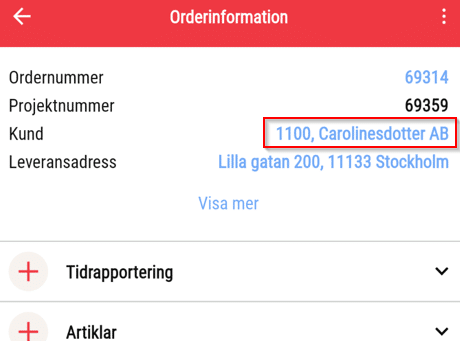
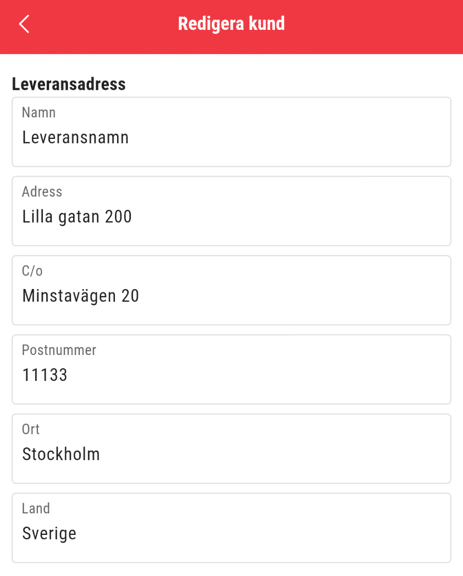
Det har sedan tidigare varit möjligt att visa en kundnotering på order på webben – nu lägger vi till den funktionen även i appen.
Kundnoteringen registreras på kunden och det går att välja om noteringen/anteckningen ska visas på order och faktura. Det är endast möjligt att välja denna inställning på webben.
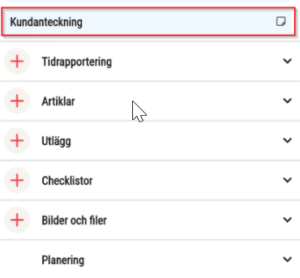
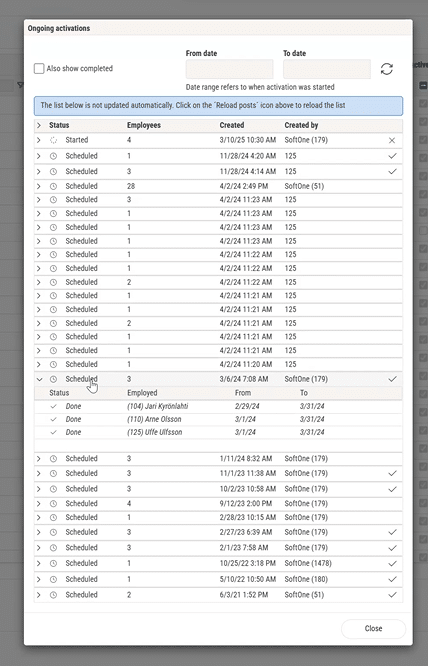
Analysen heter Vertikal TimeTracker och ni hittar den under modul HR.
För att aktivera den så klickar ni i kryssrutan ”Visa även ej upplagda” och därefter hittar ni den i listan och kan lägga till den. När ni lägger till den kan ni ändra namn till Detaljerad dagsavstämning.
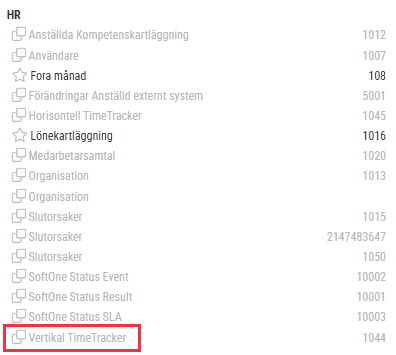
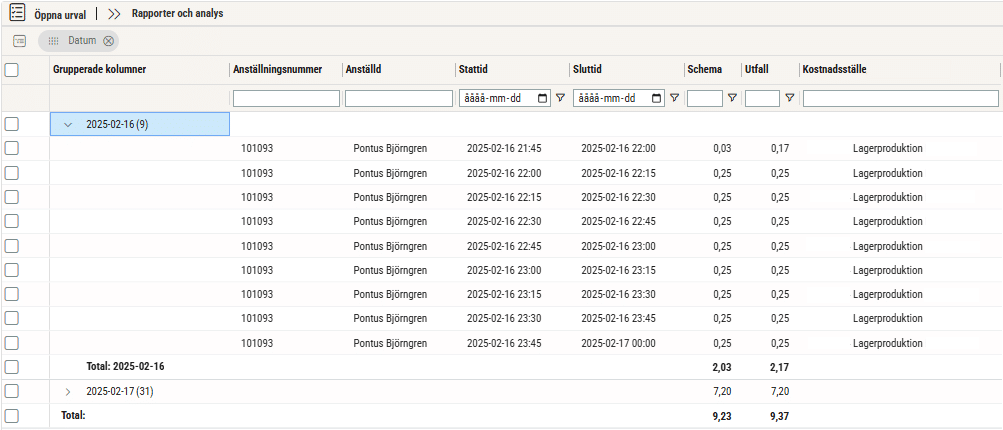
För att underlätta för er användare så har vi lagt till utbetalningsdatum på underlaget.
Du hittar det här, gå in under Personal > Lön > Rutiner > Arbetstidskonto.
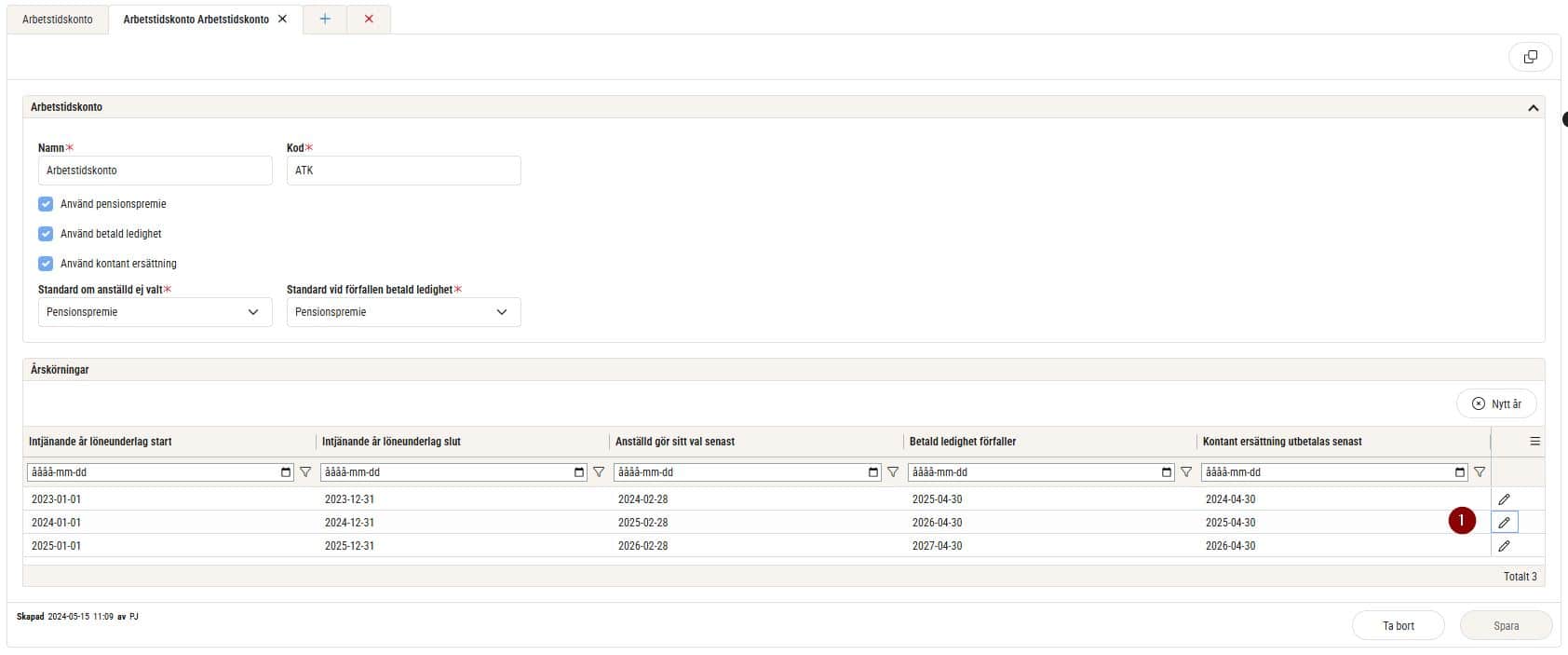
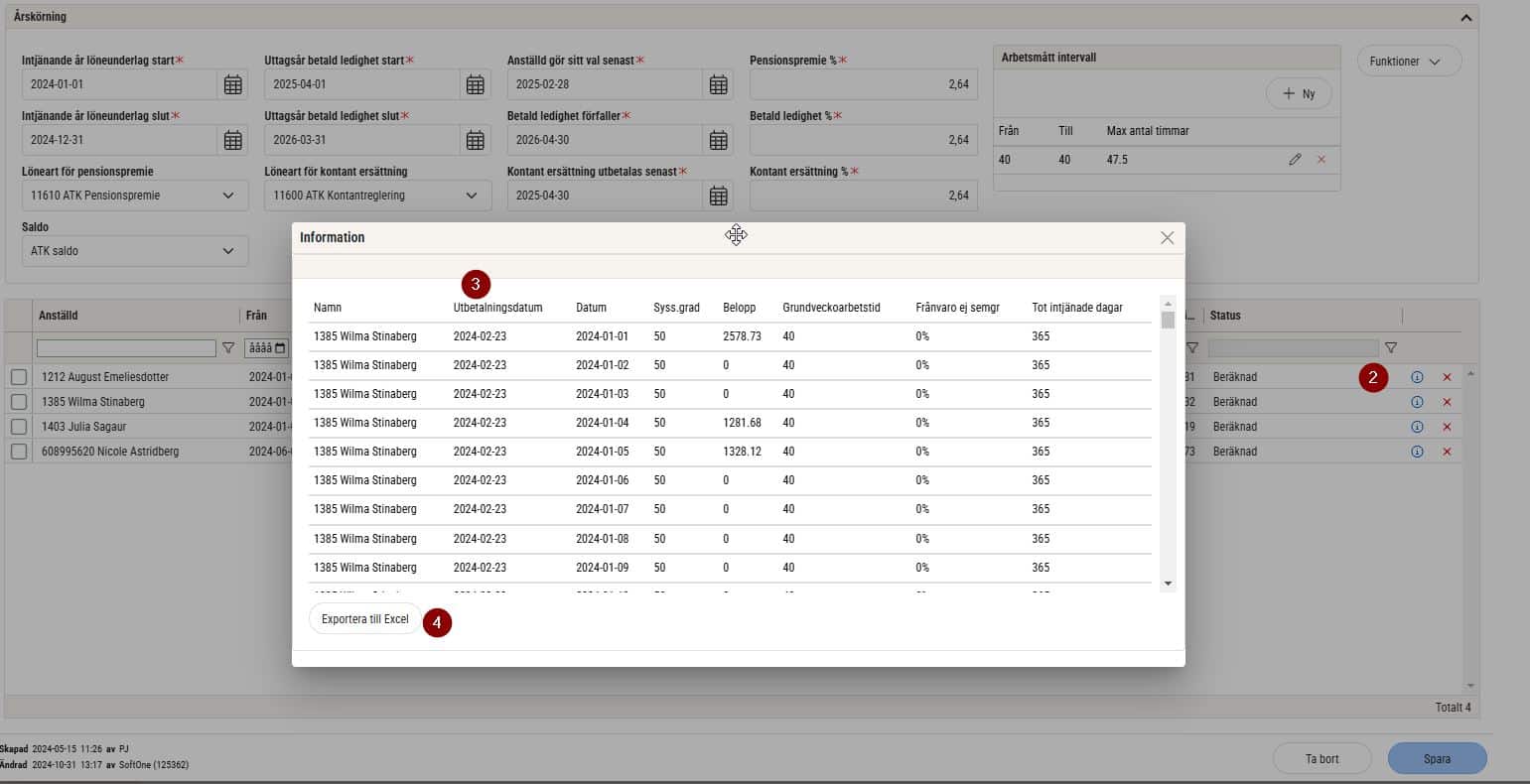

Nu kan du skriva in ett eget värde i fältet Engångskatt (%), som tar över systemets egen framräknade procentsats. I löneberäkningen, på de lönearter som har inställning Skattebeäkning > Engångsskatt, så används då värdet från fältet.
Fyller du inte i något värde i fältet så fortsätter SoftOne GO att göra beräkning enligt inställning på löneavtal och använda procentsats för skatteavdrag utifrån gällande engångstabeller.
Du hittar engångsskatt på anställd under:
Personal > Anställd >Anställda och under expandern Skatt och arbetsgivaravgifter
För att kontrollera inställning på lönearten så går du till:
Personal > Inställningar > Lön > Lönearter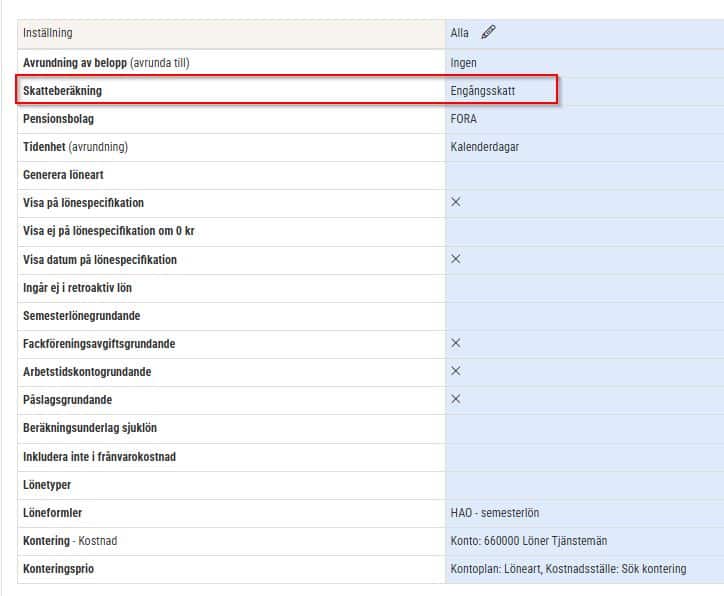
Inställning på löneavtalet finns under:
Personal > Anställd > Register > Löneavtal och expandern Lönetyper och löneformler

Viktig information för er som använder semesteravtal med beräkningstyp procentuell beräkning.
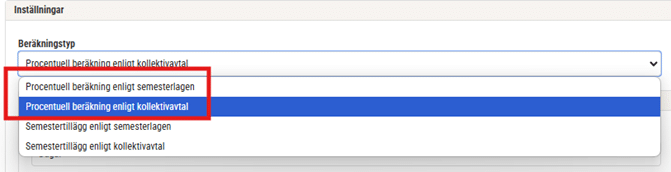
En förändring har skett avseende hantering av semesterlön/dag för intjänade dagar i samband med slutlön. Vid Rutin > Slutlön kommer en ny faktor, ”Semesterlön/dag slutlön intjänade dagar” , skapas för medarbetaren.
Ändringen har gjorts för att förbättra funktionen Slutlön samt säkerställa:
OBS! Obligatoriska inställningar behöver göras av er som kund för att inte riskera betala ut felaktig slutlön:
Nedan följer information om hur man skapar en ny löneformel och hur inställningen för lönearten ska se ut.
För att skapa en ny löneformel gör så här:
1. Gå till Personal > Inställningar > Lön > Löneformler.
2. Tryck på + för att skapa en ny.

3. Under Kod skriver du INSSLS.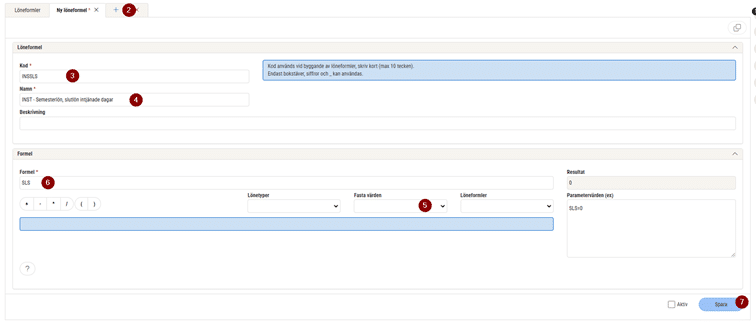
4. Under Namn skriver du INST – Semesterlön, slutlön intjänade dagar
5. Gå in under fliken Formel och under Fasta värden söker du fram den som heter Semesterlön, slutlön intjänade dagar (SLS).
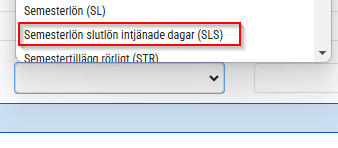
6. Kontrollera att SLS nu står under Formel.
7. Spara
Koppla löneformel till din löneart för Semesterersättning, slutlön intjänade dagar.
1. Gå till Personal > Inställningar > Lön > Lönearter.
2. Sök fram er löneart och öppna med pennan.
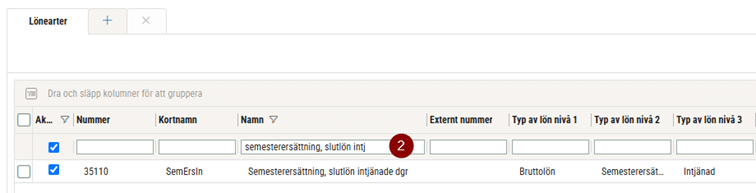
3. Gå ner till expandern Inställningar per löneart.
4. Öppna på pennan på det avtal som ska få den nya formeln.
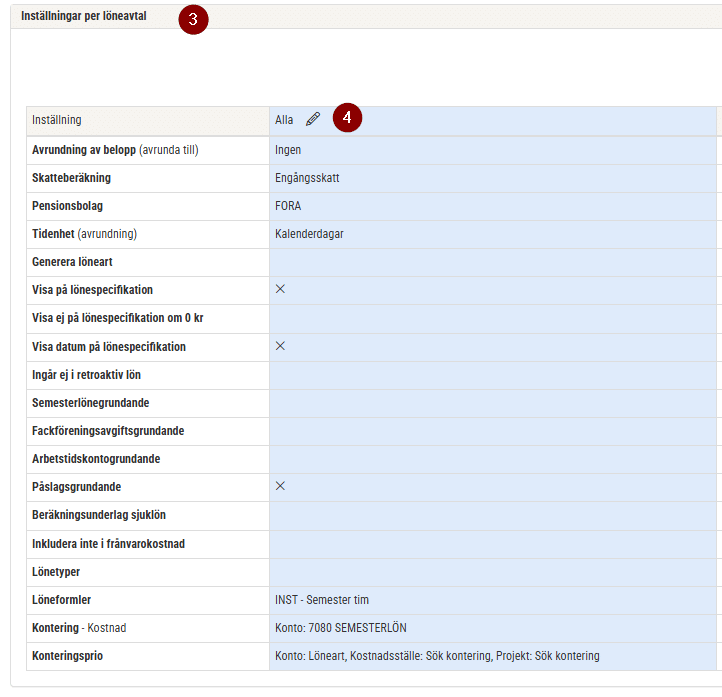
5. Under Lönetyp/Löneformel, tryck på pennan.
6. Hämta upp er nya formel som ni skapade som heter INST – Semesterlön, slutlön intjänade dagar och tryck sedan OK.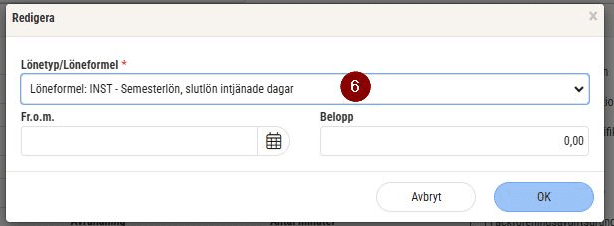
7. Kontrollera att rätt Löneformel lagts till och slutför med OK
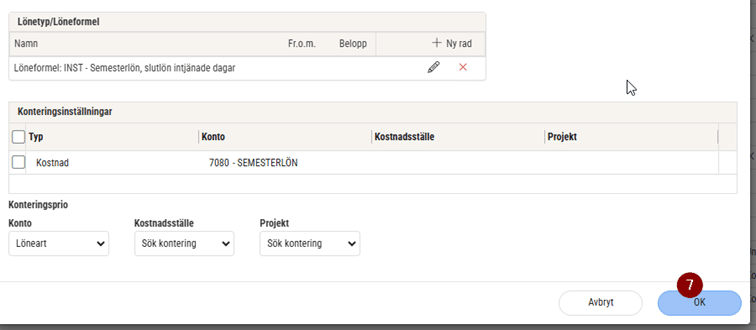
8. Spara sedan igen.
Område: Ekonomi > Analys > Leverantörer
Vi har nu utökat leverantörsanalysen med fler tillgängliga fält för fakturaadresser!
Vad är nytt?
Ny analys för leverantörer tillagd. För att ge en mer komplett översikt över leverantörer har vi lagt till följande fakturaadressfält:
Vad betyder det för våra kunder?
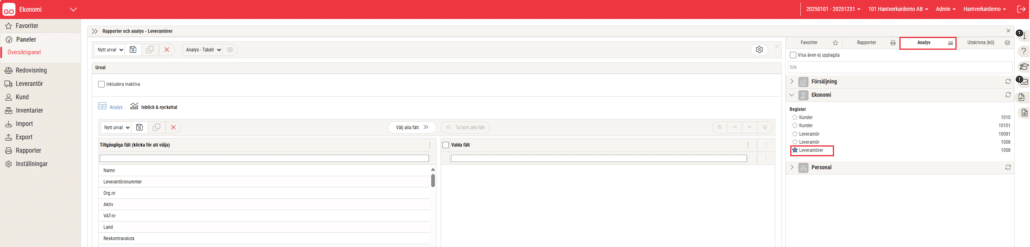
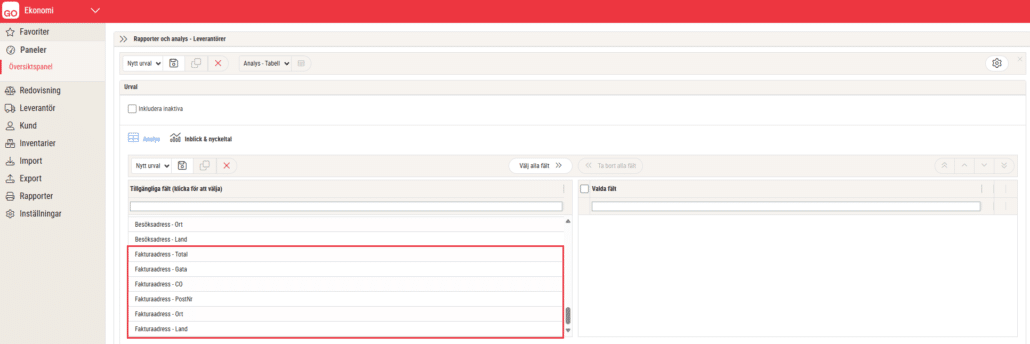
Område: Ekonomi > Inventarier > Avskrivningar
Användare kan nu ta bort alla typer av avskrivningar med status Preliminär, vilket säkerställer en konsekvent och flexibel hantering. Tidigare kunde endast vissa typer tas bort, vilket skapade inkonsekvens i processen.
Viktiga förbättringar:
Fördelar
Denna uppdatering ger en smidigare och mer kontrollerad hantering av avskrivningar!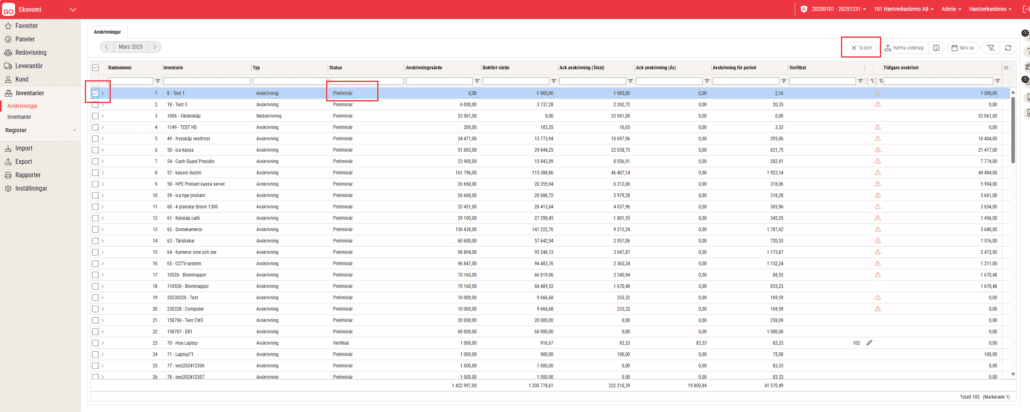
Område: Ekonomi > Export > SIE typ 3+4
I en tidigare release presenterade vi en uppdatering som gjorde det möjligt att inkludera samtliga undermenyer vid SIE-export. I samband med denna uppdatering fanns dock fortfarande alternativen SIE Typ 3 och Typ 4 kvar i dropdown-listan.
Dessa alternativ har nu tagits bort, vilket innebär att endast aktuella och relevanta SIE-format visas vid export.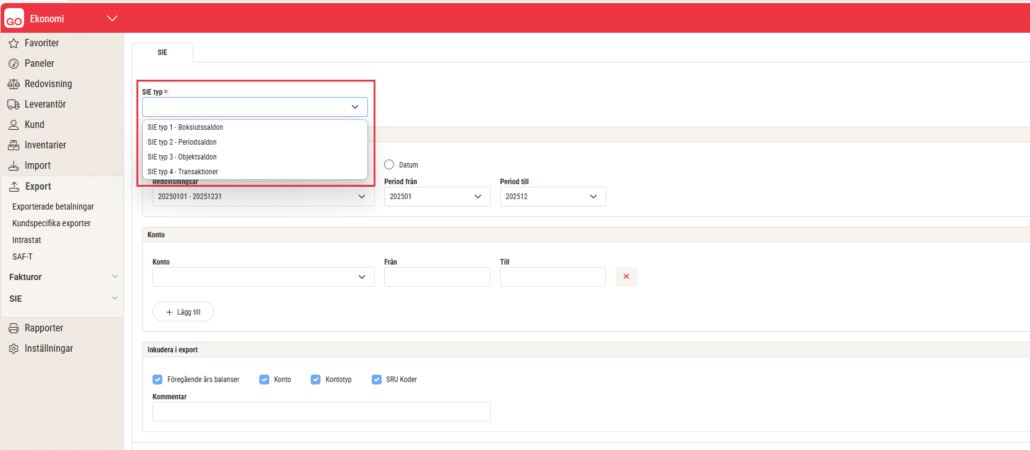
Område: Ekonomi > Import > Connect
Vi har uppdaterat listvyn för Connect-import i menyerna.
Utökad filtrering
Nu finns fler filtreringsmöjligheter i varje kolumn, vilket gör det enklare att hitta rätt information.
Förbättrat gränssnitt – Utseendet vid val av en specifik kategori har uppdaterats för en bättre användarupplevelse, men funktionaliteten är oförändrad.
Uppdateringen gör det smidigare att navigera och hantera din data utan att ändra de befintliga funktionerna.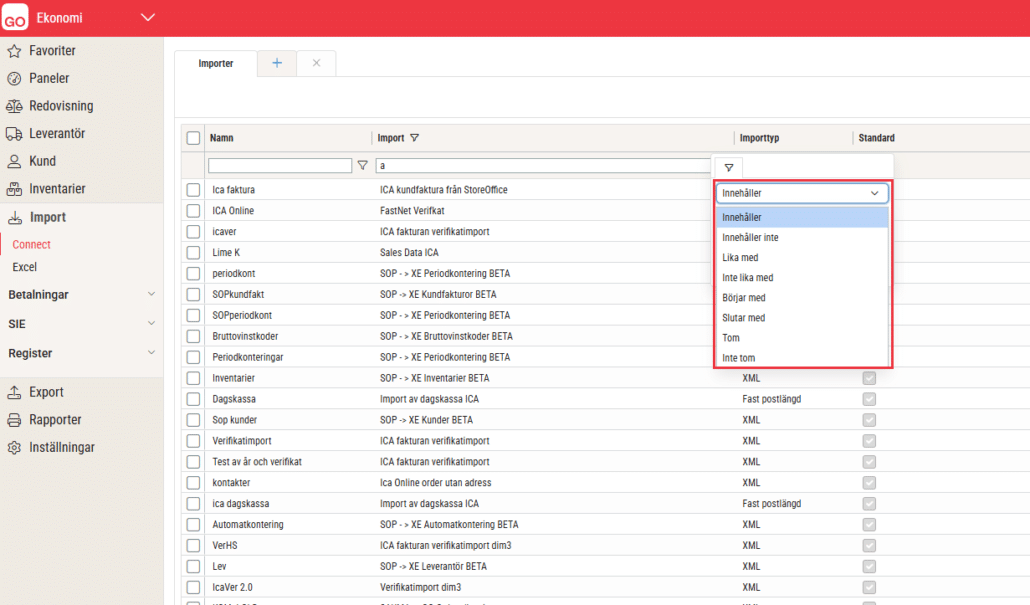
Område: Ekonomi > Import > SIE
Vi har nu samlat alla typer av SIE-importer under en och samma flik – precis som för SIE-exporten. Det innebär en enklare och mer enhetlig användarupplevelse, där all funktionalitet finns tillgänglig på ett ställe.
Du kan nu välja att antingen dra och släppa din fil (drag and drop) eller ladda upp den på det traditionella sättet.
Dessutom har vi:
Testa gärna den nya importvyn och upplev skillnaden!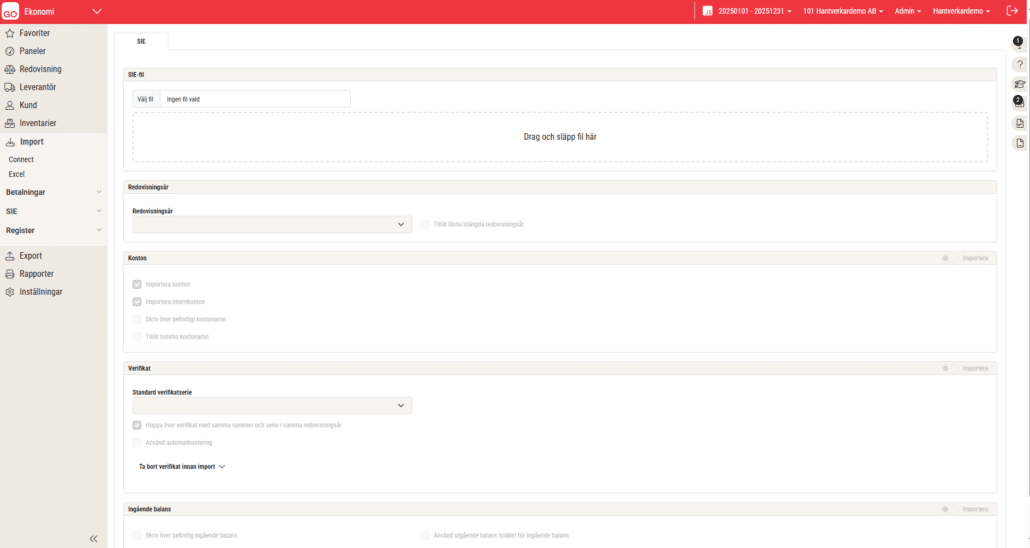
Område: Ekonomi > Redovisning > Analys > Kontoanalys
Denna uppdatering är en del av vårt arbete för att förenkla och förbättra din redovisningsupplevelse. Logga in och testa de nya funktionerna redan idag!
Vad är nytt?
· Mer flexibelt urval för datum. Default inställning är föregående månad.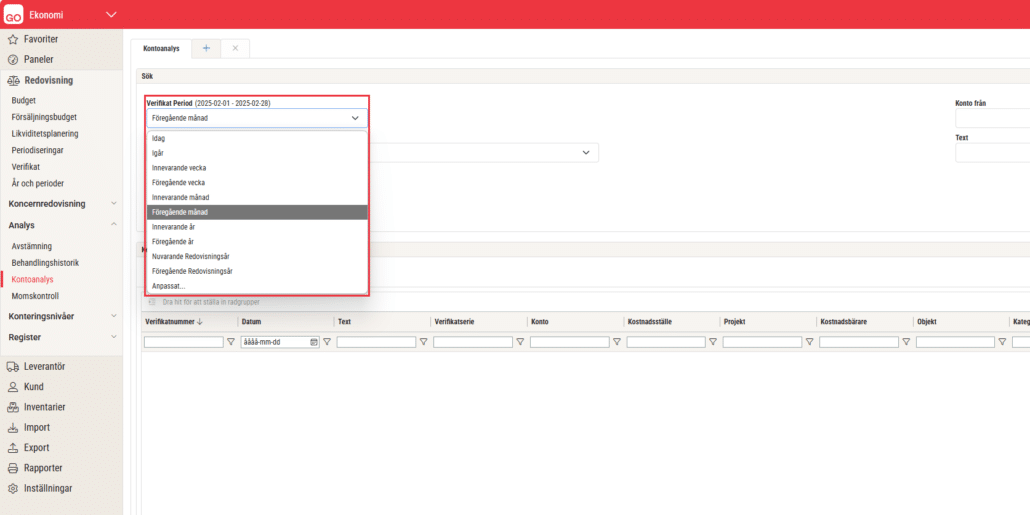
· Urval för sök kan expanderas eller minimeras.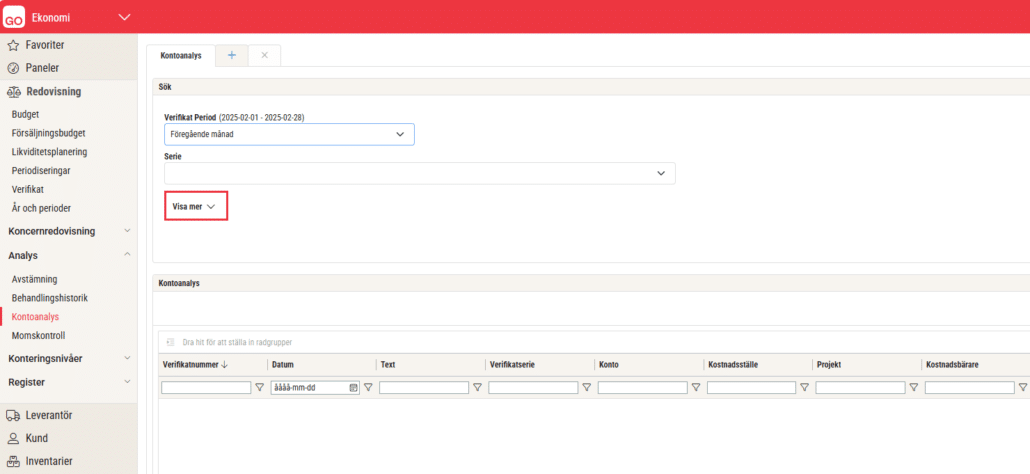
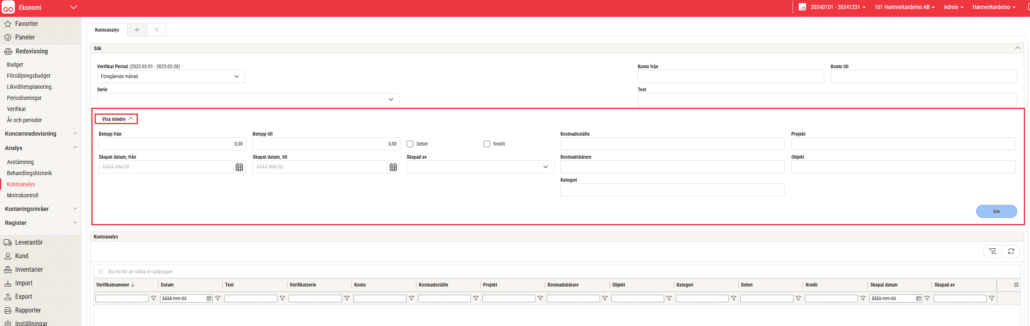
· Nu finns möjlighet att gruppera sökresultatet per kolumn vilket ger dig bättre kontroll och ökad precision i dina analyser. Observera att urvalet för sökningen är synlig. Tidigare komprimerades den med automatik.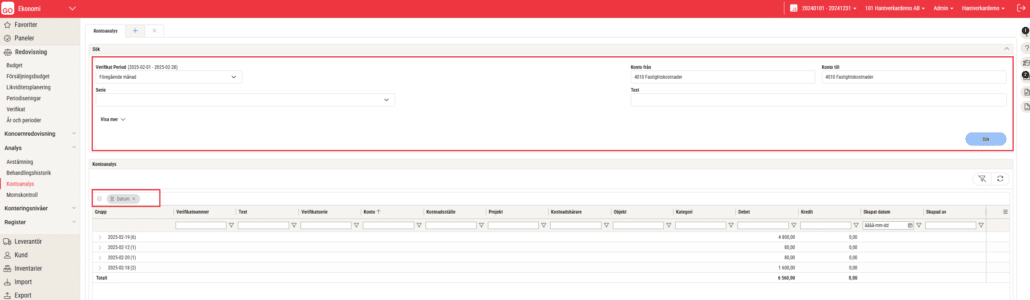
Område: Ekonomi > Leverantör > Översikt
Vi har nu förbättrat översikten för leverantörer för att ge dig snabbare och tydligare insikter.
Med den senaste uppdateringen kan du direkt se hur mycket som är öppet per leverantör, vilket förenklar uppföljningen och underlättar planeringen.
Vi har dessutom förbättrat filtreringsmöjligheterna i griden, så att du smidigare kan sortera och hitta den information du behöver.
Logga in och testa de nya funktionerna redan idag!
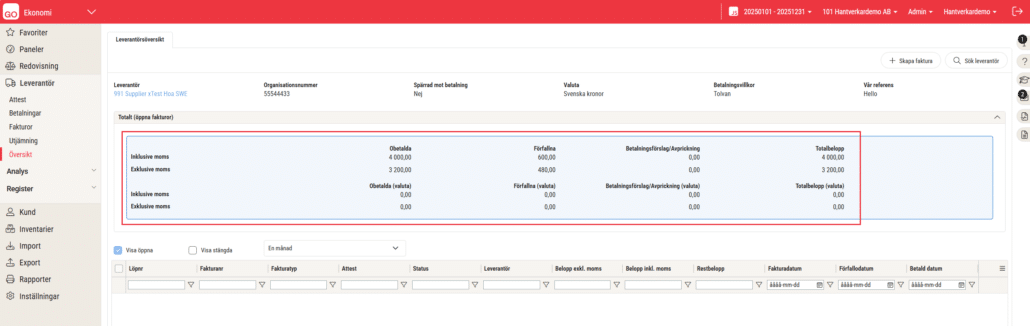
Förbättrad filtreringsmöjlighet

Det går nu att inaktivera en checklista som inte längre används under Administrera > Inställningar > Register > Checklistor.
Gör då enligt nedan:
* Gå in på pennan för redigering för den checklista som du önskar inaktivera
* Bocka ur rutan ’Aktiv’ och spara.
Det går också att aktivera checklistan igen.
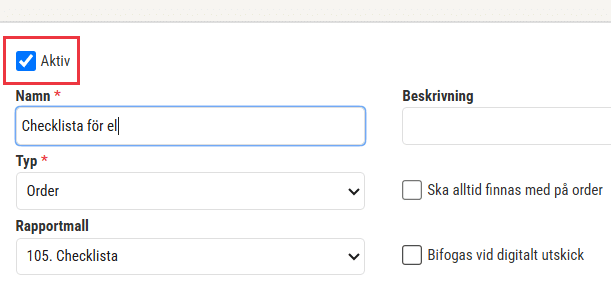
Bra att veta:
När checklistan har använts vid order registreringen, så kan den inte längre tas bort och därför har vi nu lagt till en checkbox för att kunna inaktivera använda checklistor, som inte längre ska användas.
När checklistan är inaktiverad kommer den inte längre finnas med i listan över checklistor som finns tillgängliga och då kan du inte lägga till den på din order, varken på webben eller mobilappen.
På de ordrar där checklistan redan finns tillagd, kommer hanteringen fungera som vanligt och checklistan kan skrivas ut och skickas digitalt med en faktura.
Leverantörsfakturor med material som kommer via EDI till SoftOne GO från grossisten Comfort och vidarefaktureras till en order, kommer nu att få med information om vilken grossist som materialet kommer ifrån.
Då önskan att importera nettopriser från sina grossister istället för att använda grossisternas systemprislista som automatiskt uppdateras av SoftOne Go, så har vi har öppnat upp möjligheten att importera nettopriser under Försäljning > Import > Rabattbrev/Nettopris.
Till en början har sidan endast visat nettopriser, där man som användare kan följa upp sina nettopriser, men nu kan man alltså även importera sina nettopriser från sin grossist.
De grossister som är tillagda fram tills idag är:
Bra att veta!
I Solars nettoprislista ingår även rabattbrev och deras fil läses in under fliken ’Rabattbrev’.
Dahl och Lundas nettoprislista läses in under fliken ’Nettopriser’.
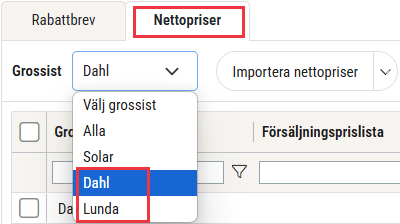
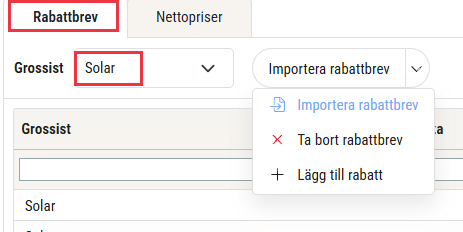
Arbetsgången för att starta nettoprisinläsningen:
Klicka på knappen importera nettoprislistor.
Välj grossist, t ex Lunda.
Välj de båda prisfilerna från Lunda (NTO_lundanto.csv och price_list_ea_lundagr.csv)
Försäljningsprislista behöver inte anges, utan kan lämnas blank för att gälla samtliga prislistor.
Generell rabatt kan lämnas nollställd.
Starta importen med den blå Ok knappen längst ner.
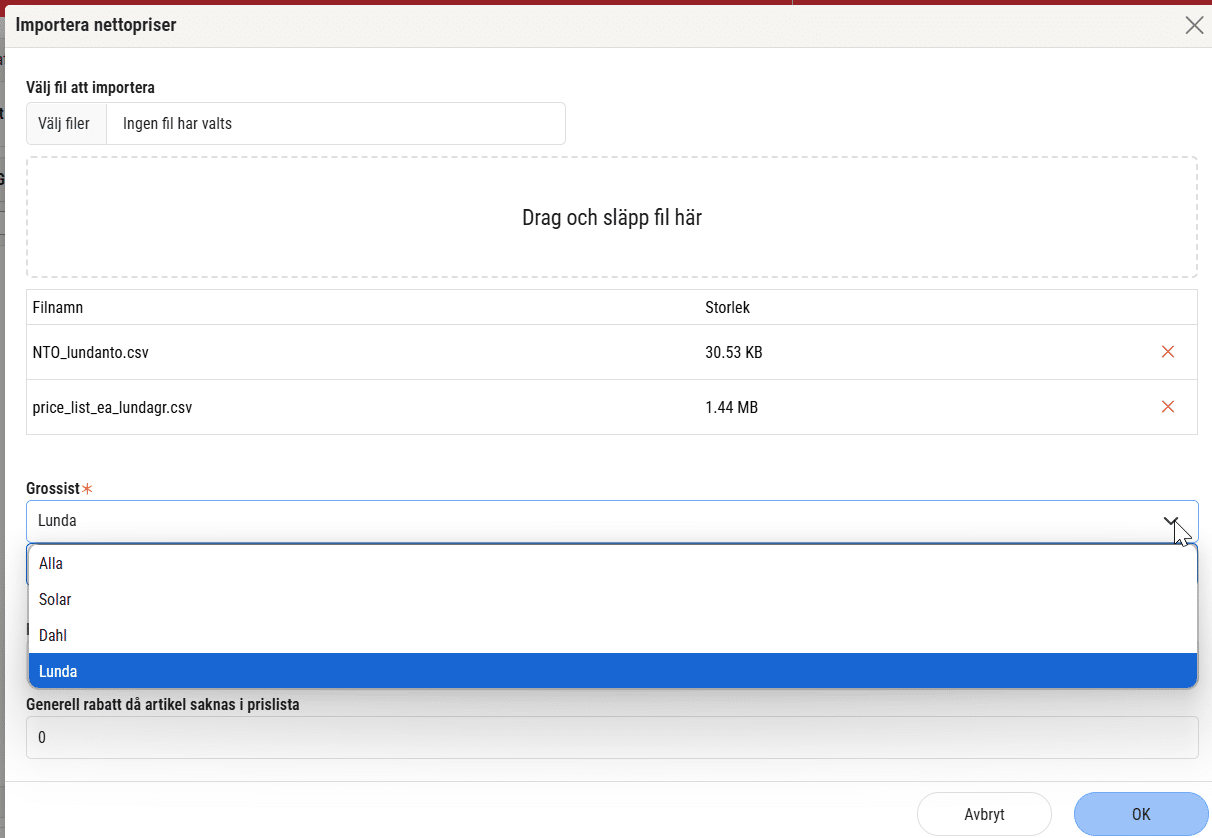
Efter prisinläsningen visas dessa priser i listvyn över nettopriser, som ger en överblick över företagets nettopriser hos grossisten
Den lilla info-symbolen längst till höger om artikelraderna visar vilken användare som har genomfört importen och vid vilken tidpunkt.
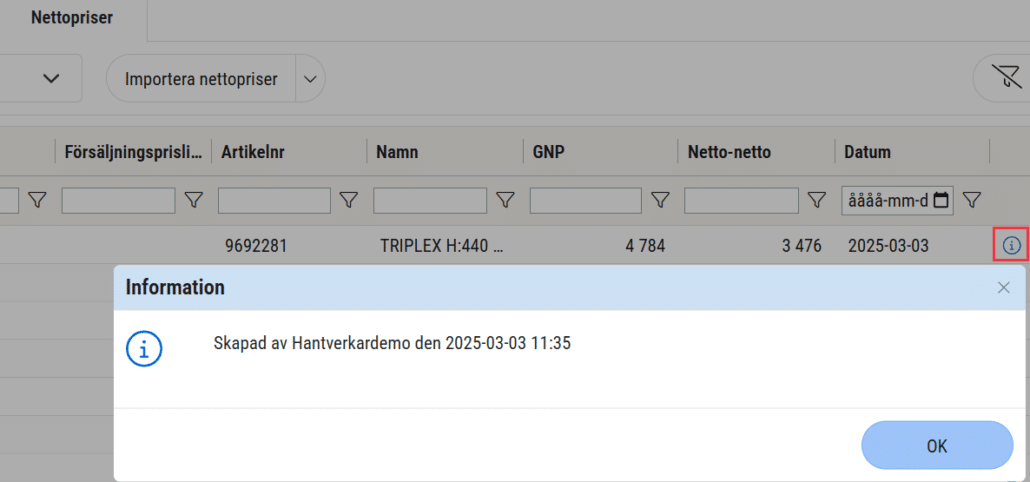
Om du inte använder ROT/RUT och Grön Teknik så finns nu möjligheten att dölja expandern som avser skattereduktion på kundkortet.
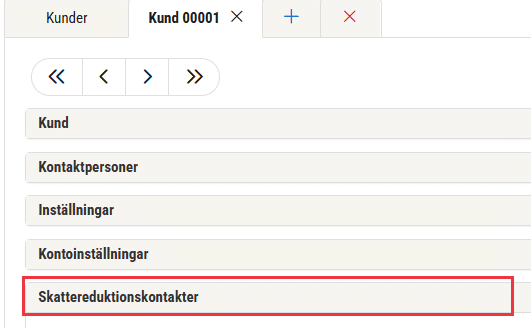
Inställningen för detta finns under Försäljning > Inställningar > Försäljning > Inställningar.
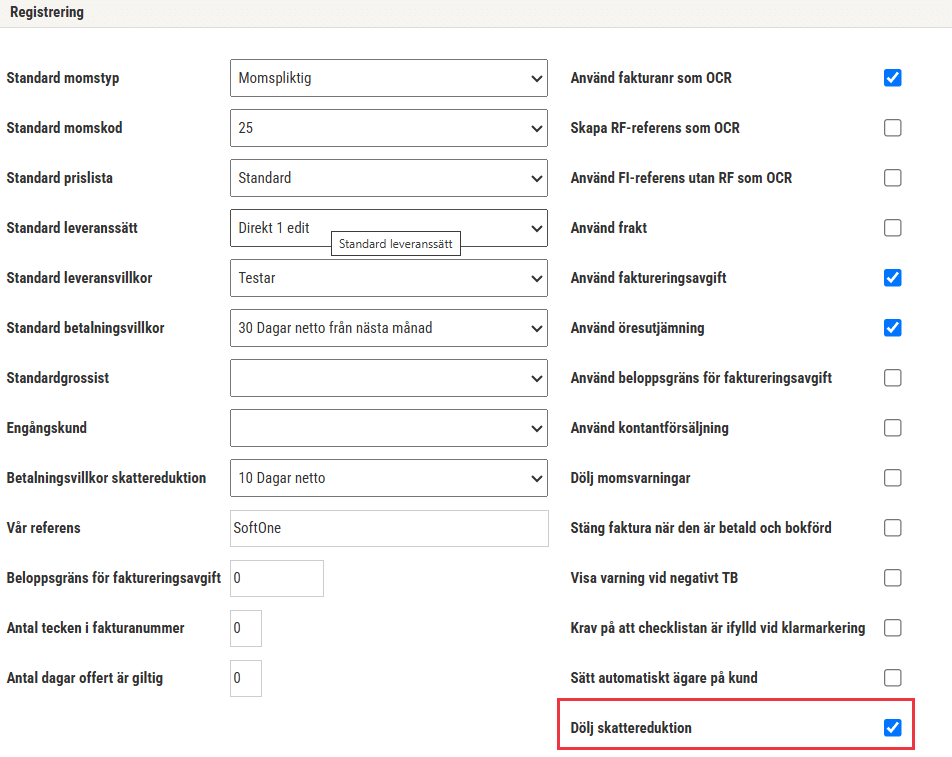

Vi utökar funktionaliteten i order så att man kan ändra inköpspriset även på orderrader som är utlevererade/stängda.
Det uppdaterade inköpspriset kommer att påverka TB och TG på din orderrad och total.
För att få tillgång till denna möjlighet behöver behörighet [1116] i aktiveras under försäljning..
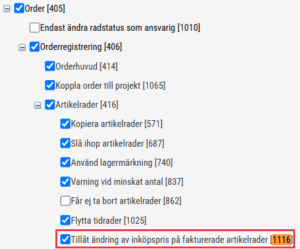
Så här ändrar du inköpspris:
1. Öppna ordern under Försäljning > Order > Order och klicka på låset uppe i högra hörnet.
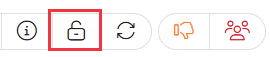
2. Välj rad som ska korrigeras och öppna med pennan till höger och ändra inköpspriset.
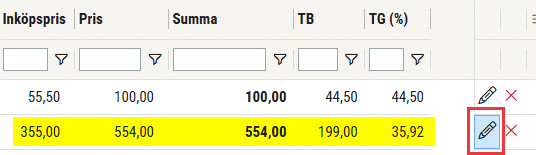
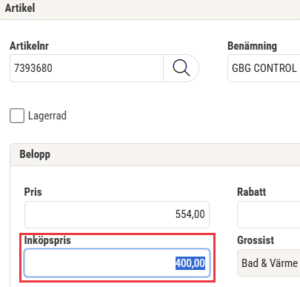
Resultat: TB + TG ändras.
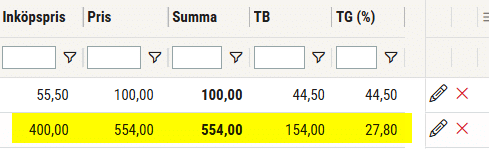
3. Spara ordern och stäng ordern med låset uppe i hörnet.
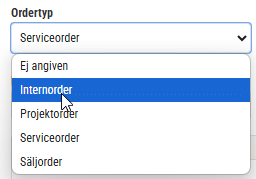
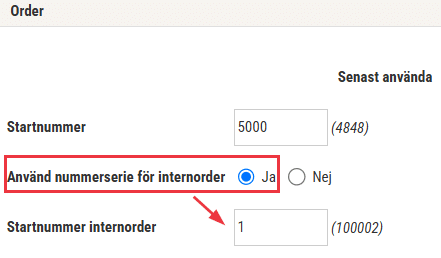
När artiklar kommer in via EDI, artikelsök, vidarefakturerade leverantörsfakturor, utlägg m.m så består produktnamnen ofta av en blandning med stora och små bokstäver.
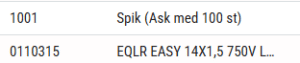
Denna inkonsekvens har vi nu skapat en inställning för.
Inställning finner du under: Försäljning > Inställningar > Artiklar > Inställningar
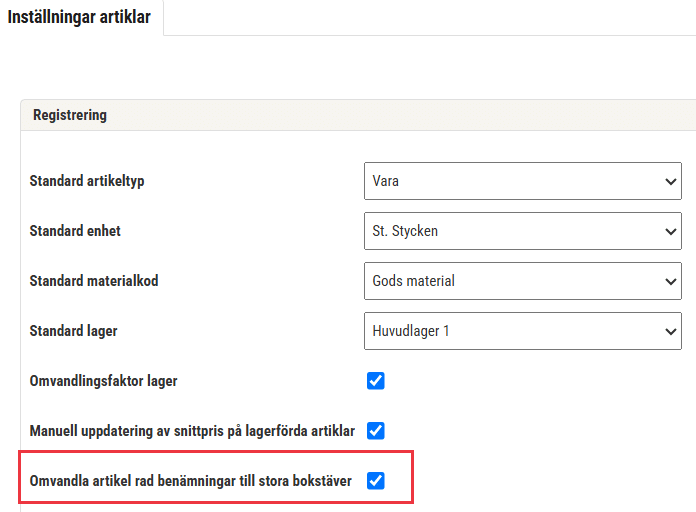
Område: Försäljning > Order > Order > Leverantörsfakturor
Vi har nu gjort det enklare att se vilka leverantörsfakturor som har vidarefakturerats till kund.
I och med denna uppdatering visas nu både kundfakturanummer och kundfakturadatum direkt på leverantörsfakturaexpandern, vilket ger dig bättre överblick och spårbarhet.
Dessutom har vi infört en tydlig statusnotis – liknande den som finns för registrerade, klara och stängda ordrar – som visar om en faktura har blivit vidarefakturerad eller inte.
Testa den nya funktionen redan idag och få bättre kontroll i din fakturahantering!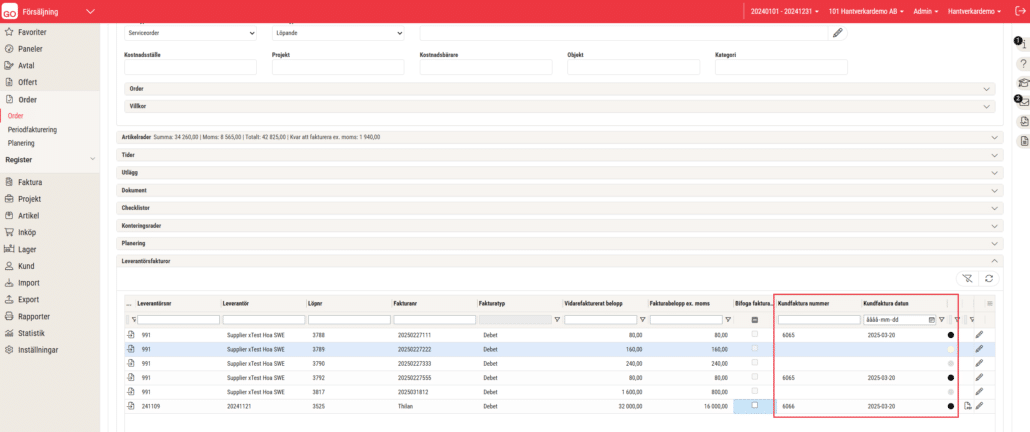
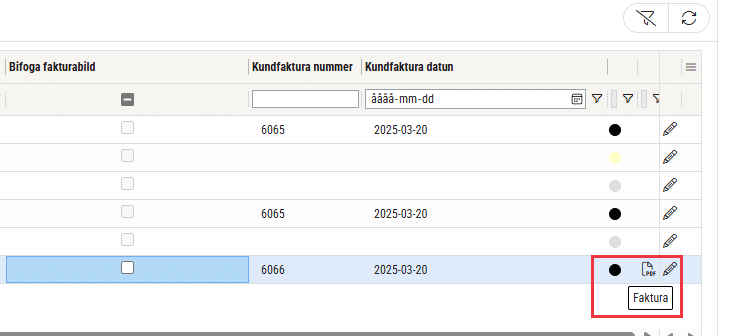
Område: Försäljning > Offert> Offerter
Tidigare har stängda offerter inte kunnat öppnas igen, men det har du möjlighet att göra nu.
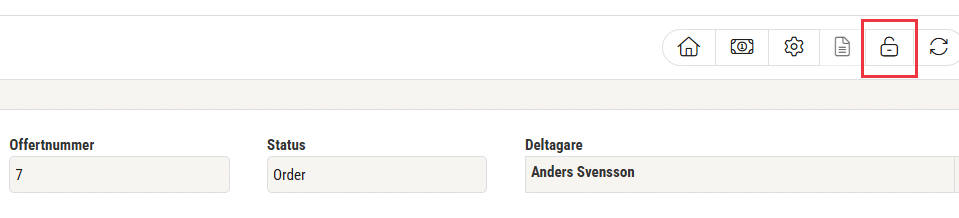
Vid utskrift av projektrapporter finns nu en ny checkbox för att kunna exkludera rapportutskriften från internordrar.
Man väljer sina projekt som vanligt och bockar i checkboxen ’Exkludera internordrar’
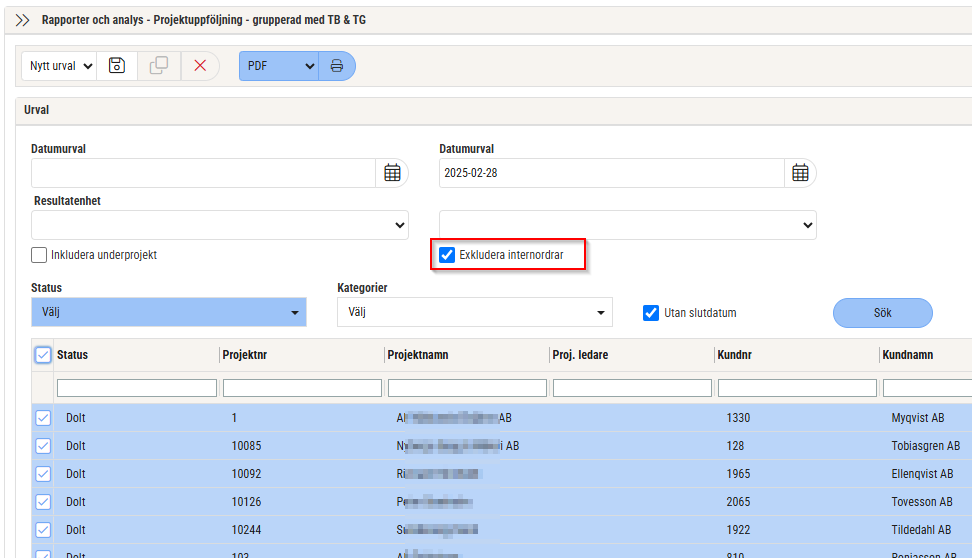
Höjt ROT-avdrag, Importera nettopriser från Ahlsells, Analys för inventarier, Räkna om kontering automatiskt vid byte av huvudtillhörighet. Klicka in för…
Uppdaterade anställningsmallar, ny analys för detaljerad dagavstämning, sätt eget värde på engångsskatt, Förbättrad SIE import, Importera nettopriser från Dahl, Solar…
Ladda upp filer och dok i appen, utbetala rörligt semestertillägg, förbättrad funktionalitet för SIE Export, systemprislista för Bevego, uppdaterade yrkeskoder…
Uppdaterade färger i periodsammanställning, schemaläggning och attest av tid, begränsa karensavdrag i tidavtal, automatiskt påslag vid vidarefakturering, förbättrad projektöversikt, ny…
Information om utgångna VVS-artiklar, ladda upp ZIP filer och automatisera dina importer, uppgifter angående sjuklön har tagits bort från rapporten…
Lansering av bankintegration, nya resultat- och balansrapporter för ICA, importförbättringar för ICA MinButik och automatisk avrundning på närvaro/-frånvarotidkoder till en…
Nu kan alla med behörighet sysadmin ta del av vår analysmodul.
Nu har vi infört en funktion som innebär att man kan scrolla i alla pdf-dokument som finns i högermenyn.
Schemaplaneringen: Veckoarbetstid inkluderar sekundära anställningar. Nu räknas tiden på avtal från sekundära anställningar till veckoarbetstiden i schemaplaneringen.
Det är nu möjligt att registrera tillägg (resa/utlägg) direkt från närvaroterminalen vid instämpling eller byte av konteringsnivå. Du kan dels…
Förtydligade push-notiser. Nu visas ämnesraden som ligger i GO-meddelande även i Push-notisen, så det tydligare framgår vad GO-meddelandet handlar om.
Nu finns det möjlighet att välja vilka tillägg (schematyper) som ska följa utförd tid för den anställde.
Närvaroterminal: Viktig information om äldre terminaler
Nu finns en ny inställning på Resa/Utlägg för att dölja dessa för anställd. Det kan t. ex. vara utlägg som…
Ekonomisk tillhörighet: Endast en huvudtillhörighet per datum
Ny funktionalitet i Softone GO. Arbetstidskonto är ett konto där arbetsgivaren enligt kollektivavtal skall avsätta ett belopp varje år som…
Funktionen - Stopp och/eller varning om passförfrågan skickas för tidigt finns nu även i Appen
I releasenyheterna finns viktig information om äldre terminaler.
Vi har infört en ny inställning för de företag som vill kunna stämma av ofakturerade intäkter per datum i Projektöversikten…
Numera är det möjligt att ange startdatum för när rapportering av löner ska ske i Skandia.
App: Det är numera möjligt att byta pass med medarbetare som inte tillhör den primära (standard) kategorin.
Nu tar SoftOne ett första steg i att uppdatera designen i GO. Detta är en förändring som kommer att ske…
Det finns nu stöd för chef att tilldela ekonomisk tillhörighet för inlåning/utlåning utanför attestroll
Det är nu möjligt att få en påminnelse till extern e-post när ett sjukfall passerat t. ex. 14 dagar för…
En utav nyheterna i den här releasen är utrymningslistan i appen
Nu är det möjligt att i anställdalistan visa anställda med en anställning framåt i tiden. Markera rutan "Visa kommande" för…
Båda expandrarna ’Vidarefakturera’ och ’Koppla mot projekt’ avser fördelning av en leverantörsfakturas kostnader. Med anledning av detta har vi nu…
Det finns en ny analys för din organisation. Du kan nu få ut valda fält från organisationen till en analysvy.…
Vi har nu tagit fram ett stöd för att kunna beräkna när det ska genereras mertid/övertid med automatik. Om en…
